如何使用PS对齐多个图层?
1、在PS中的菜单栏中执行文件-打开菜单命令,打开含有多个图层的文件图片。

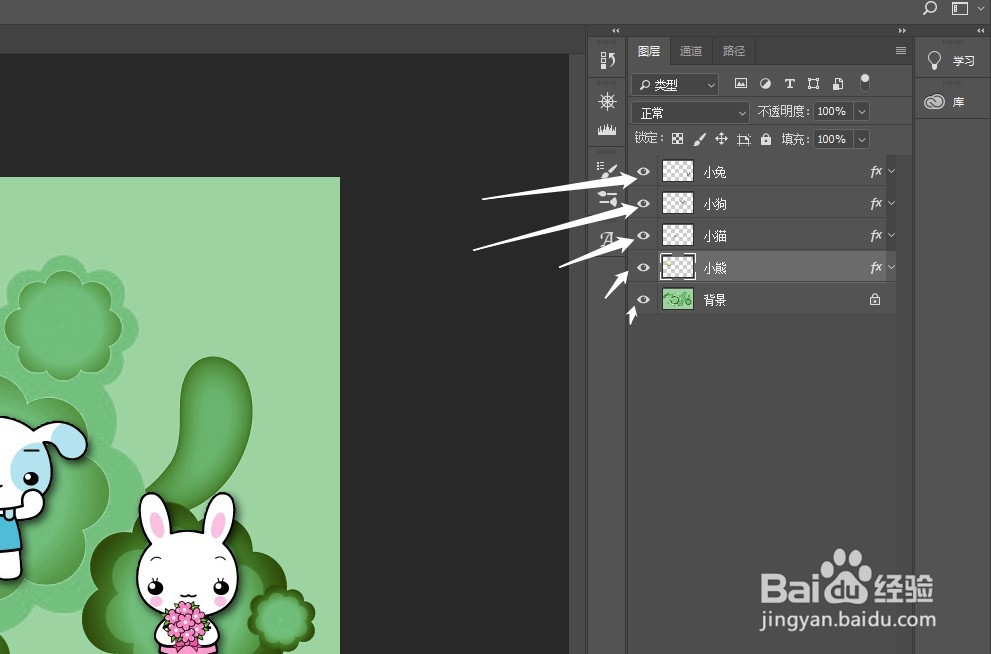
2、为了清楚地查看对齐效果,先执行“视图-显示-网格”菜单命令,显示出网格,然后选择除了“背景”图层以外的4个图层,接着执行“图层-对齐-顶边”菜单命令,可以将选定图层上的顶端像素与所有选定图层上最顶端的像素进行对齐。

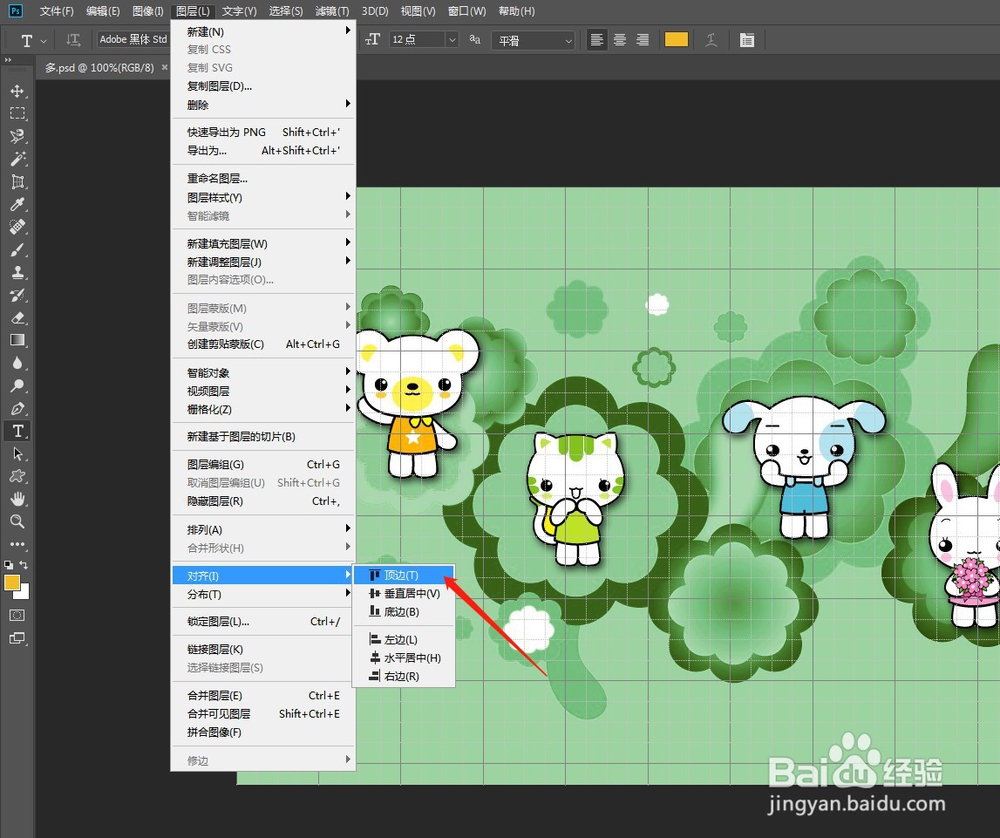
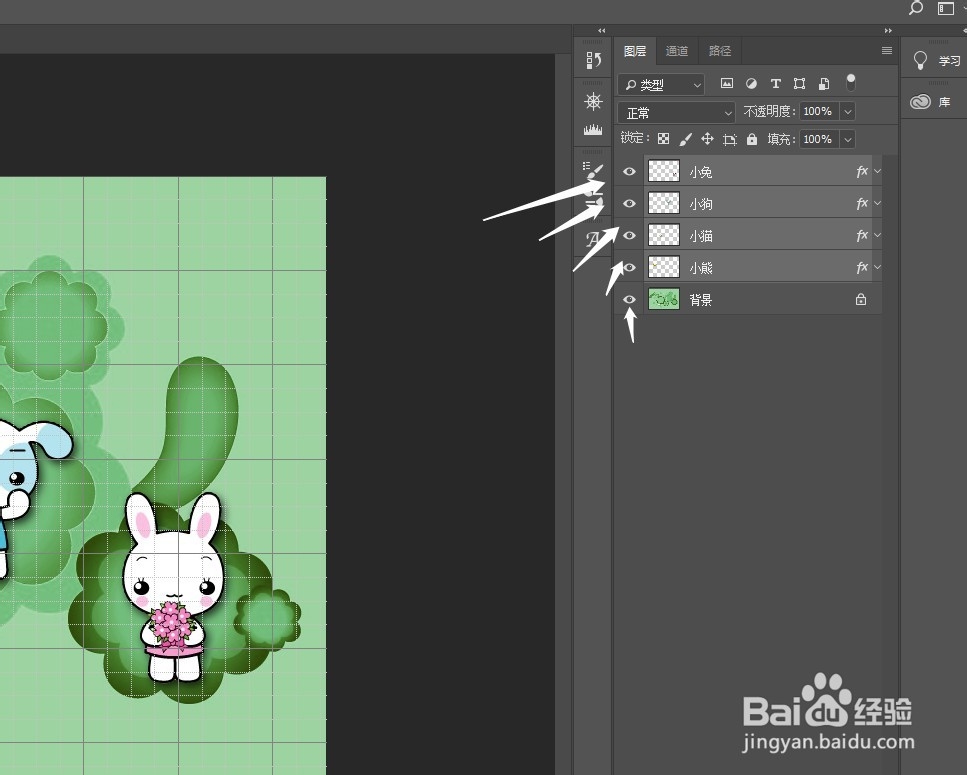

3、如果执行“垂直居中”命令,可以将每个选定图层上的垂直中心像素与所有选定图层的垂直中心像素进行对齐。
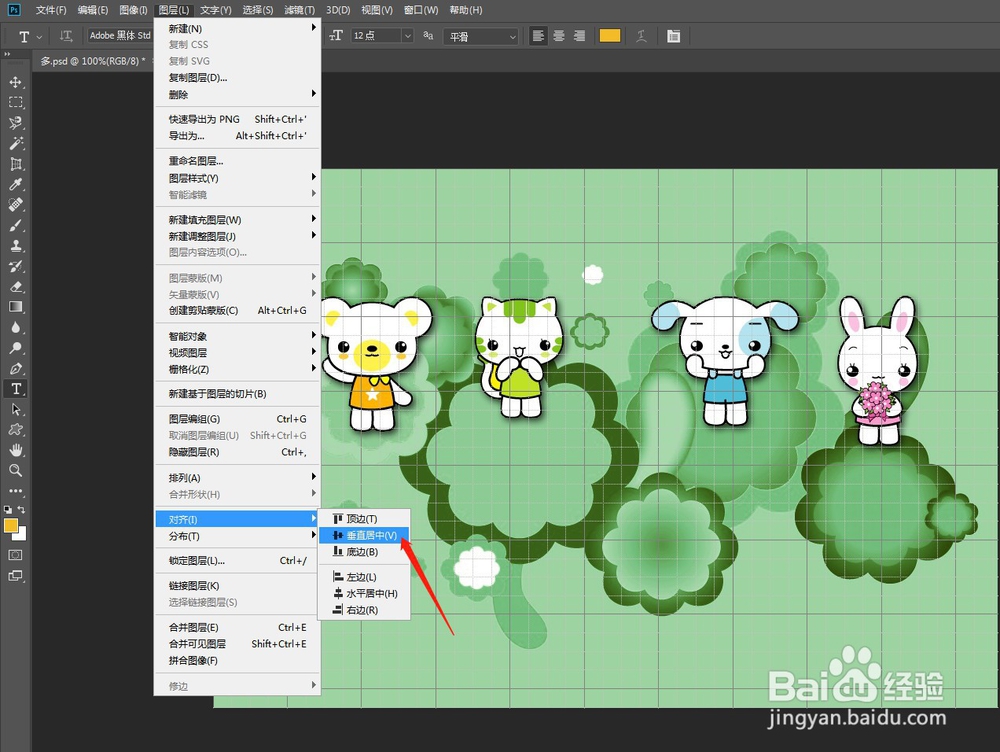
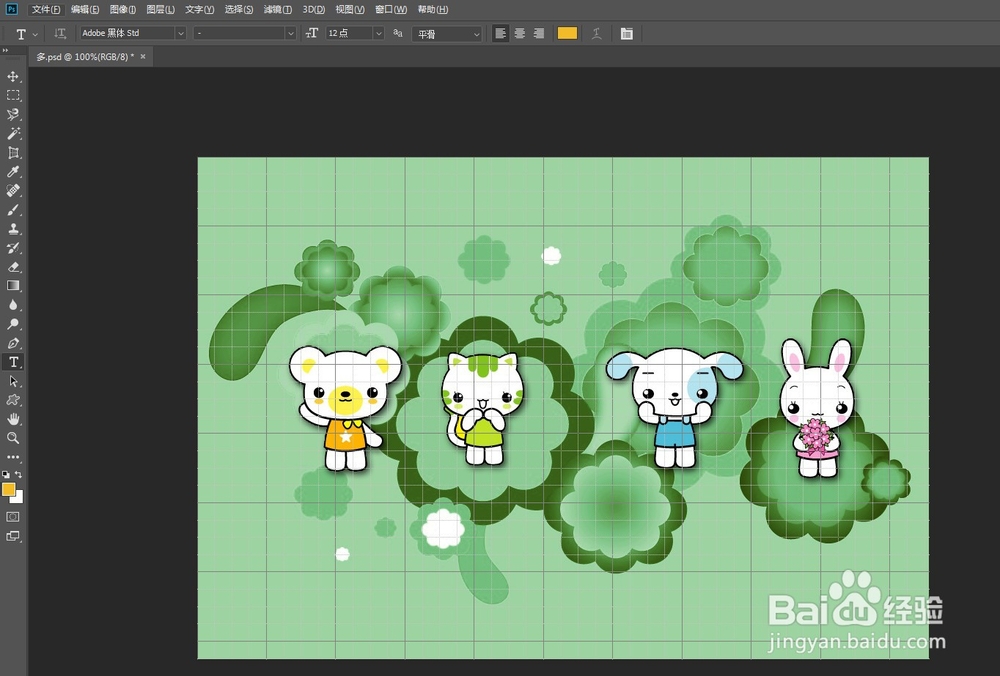
4、如果执行“底边”命令,可以将选定图层上的底端像素与选定图层上最底端的像素进行对齐。
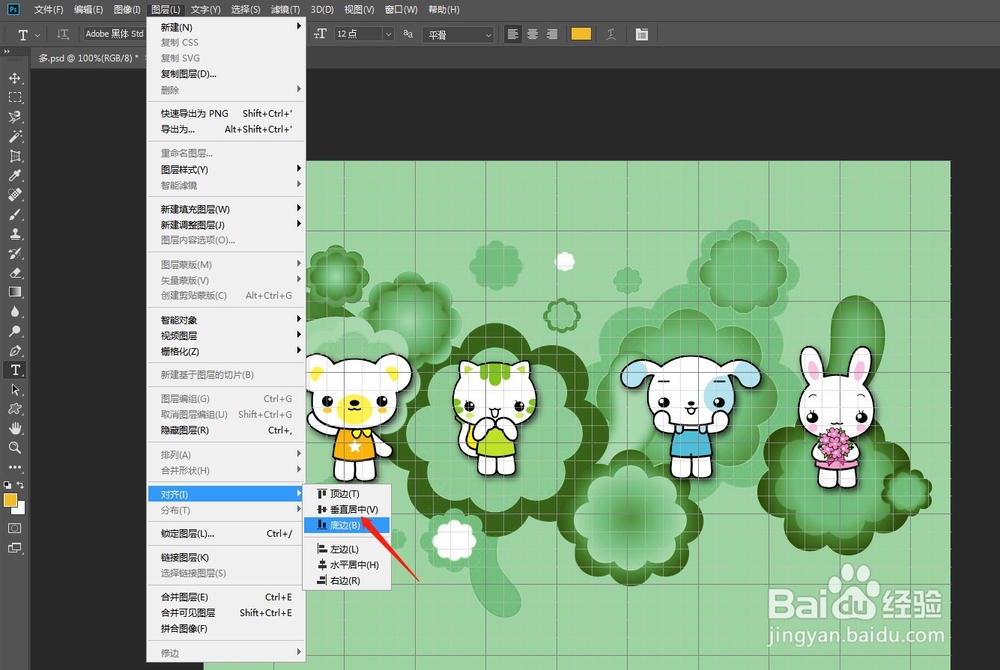
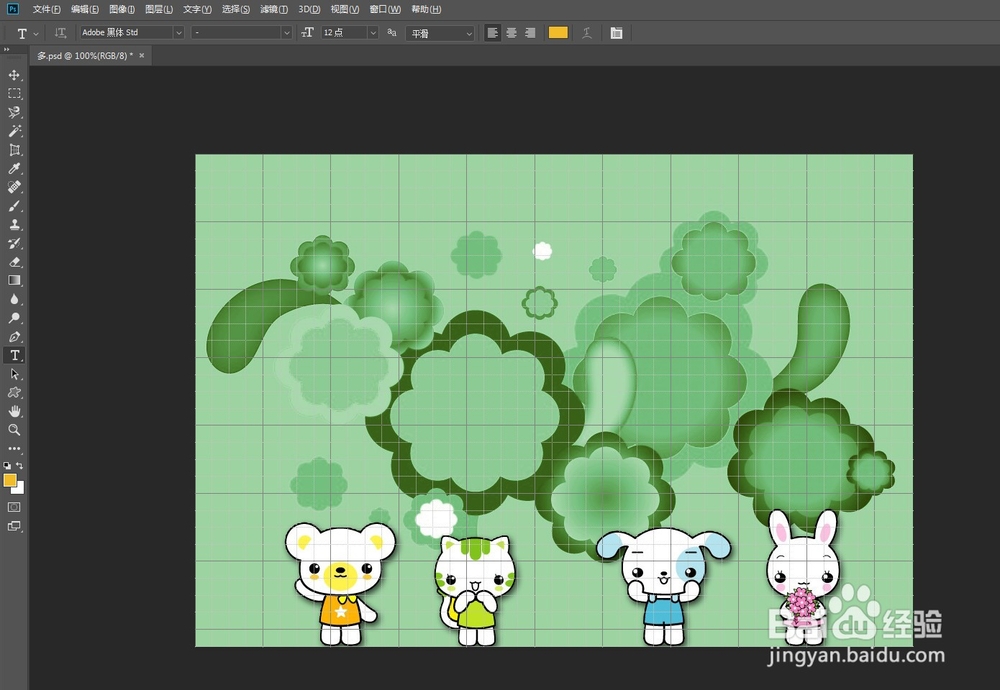
5、如果执行“右边”命令,可以将选定图层上的右端像素与所有选定图层上的最右端像素进行对齐。
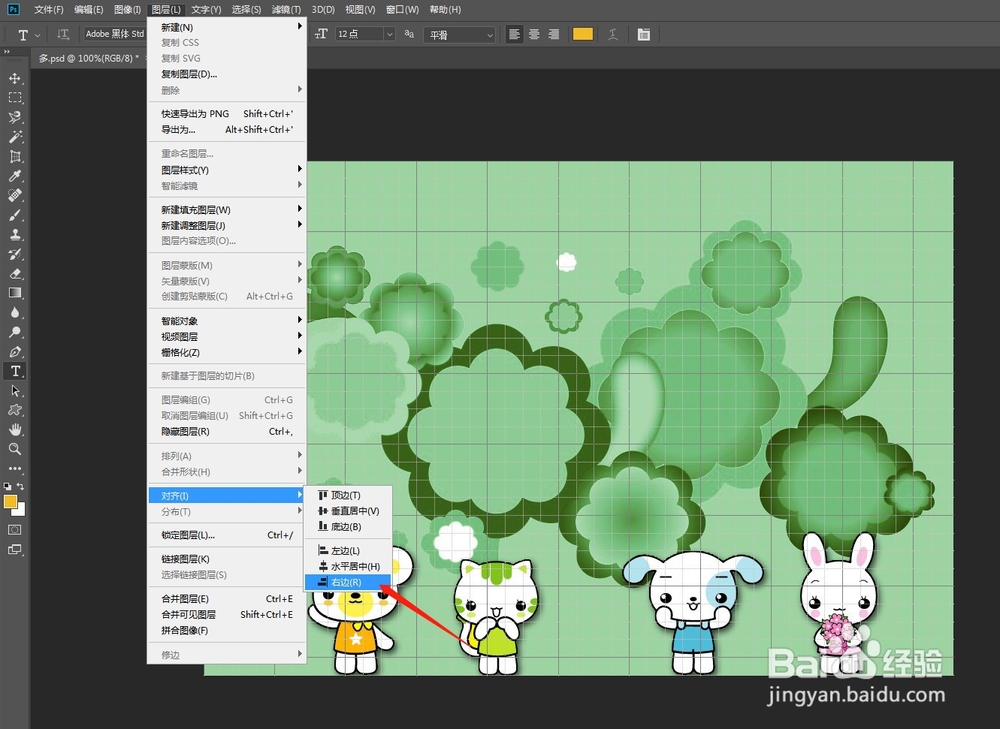

声明:本网站引用、摘录或转载内容仅供网站访问者交流或参考,不代表本站立场,如存在版权或非法内容,请联系站长删除,联系邮箱:site.kefu@qq.com。
阅读量:185
阅读量:109
阅读量:150
阅读量:124
阅读量:119